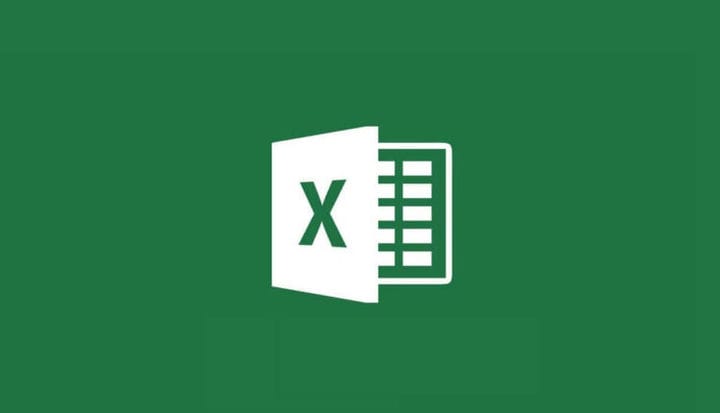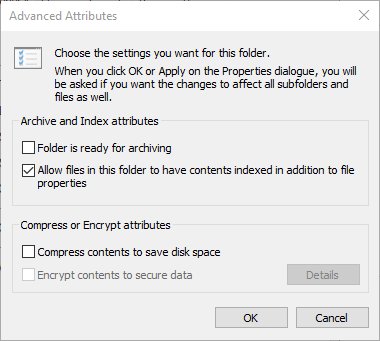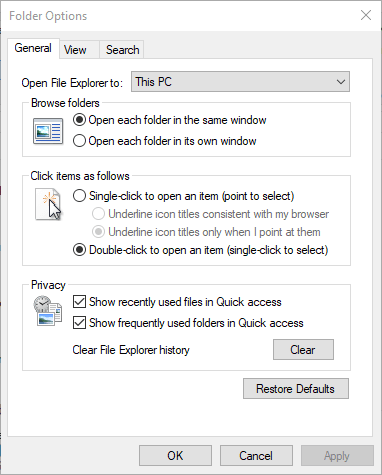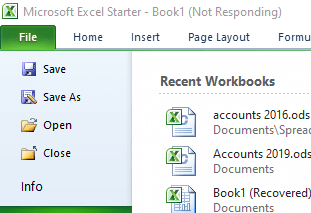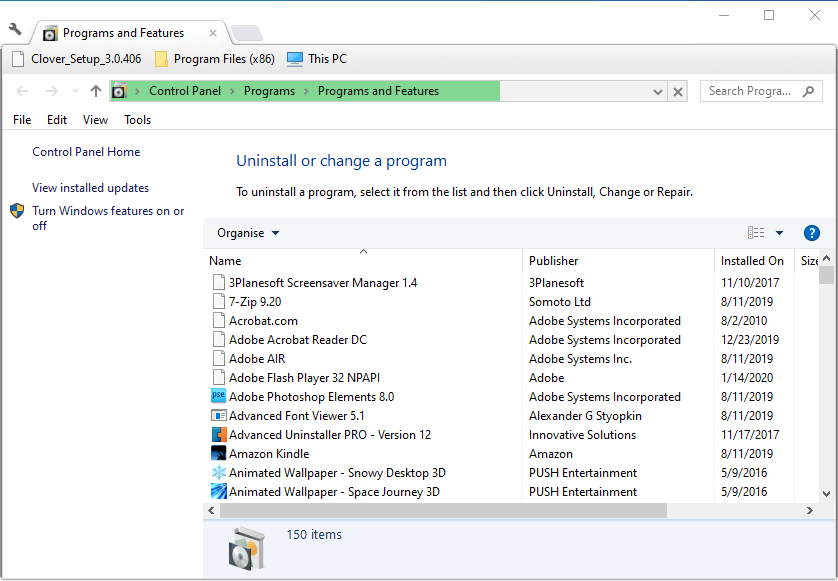Come correggere l’errore di violazione della condivisione di Excel
Per risolvere vari problemi del PC, consigliamo Restoro PC Repair Tool: questo software riparerà gli errori comuni del computer, ti proteggerà dalla perdita di file, malware, guasti hardware e ottimizzerà il tuo PC per le massime prestazioni. Risolvi i problemi del PC e rimuovi i virus ora in 3 semplici passaggi:
- Scarica Restoro PC Repair Tool fornito con tecnologie brevettate (brevetto disponibile qui ).
- Fare clic su Avvia scansione per trovare i problemi di Windows che potrebbero causare problemi al PC.
- Fare clic su Ripara tutto per risolvere i problemi che interessano la sicurezza e le prestazioni del computer
- Restoro è stato scaricato da 662.786 lettori questo mese.
L’errore di violazione di condivisione di Excel risale a MS Office 2007. Il messaggio di errore indica: Impossibile salvare le modifiche in “FileName” a causa di una violazione di condivisione.
Di conseguenza, gli utenti non possono salvare le modifiche ad alcuni dei loro file di fogli di calcolo Excel quando si verifica tale problema. Non è qualcosa di nuovo e una volta Microsoft aveva un pacchetto di hotfix per l’errore che ora è stato interrotto. Tuttavia, puoi comunque correggere la violazione della condivisione con le risoluzioni di seguito.
Come posso correggere l’errore di violazione della condivisione di Excel?
1 Abilita l’indicizzazione per la cartella del file
- Alcuni utenti hanno confermato di aver risolto il problema abilitando l’indicizzazione dei file per la cartella che include il foglio di calcolo Excel per cui si verifica l’errore. Aprire File Explorer con il tasto Windows + E scorciatoia da tastiera.
- Fare clic con il pulsante destro del mouse sulla cartella che include il file Excel per cui si verifica la violazione di condivisione e selezionare Proprietà.
- Premere il pulsante Avanzate.
- Seleziona la casella di controllo Consenti ai file in questa cartella di avere il contenuto indicizzato oltre alle proprietà del file.
![Come correggere l'errore di violazione della condivisione di Excel]()
- Fare clic su OK nella finestra Attributi avanzati.
- Seleziona l’ opzione Applica.
- Fare clic sul pulsante OK.
Se hai bisogno di ulteriori informazioni su come abilitare o disabilitare l’indicizzazione in Windows 10, dai un’occhiata a questa pratica guida e scopri come farlo.
2 Attivare la Condivisione guidata
- Verifica che la Condivisione guidata sia abilitata. Per fare ciò, apri Esplora file.
- Fare clic sulla scheda Visualizza.
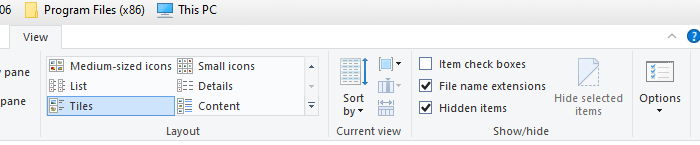
- Premi il pulsante Opzioni.
- Seleziona Cambia cartella e opzioni di ricerca per aprire la finestra mostrata direttamente sotto.
![Come correggere l'errore di violazione della condivisione di Excel]()
- Seleziona la scheda Visualizza.
- Seleziona la casella di controllo Usa Condivisione guidata.
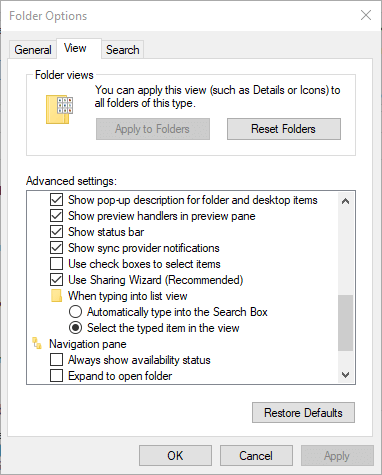
- Fare clic su Applica per salvare le nuove impostazioni.
- Fare clic su OK per uscire dalla finestra.
3 Selezionare Salva con nome per rinominare il file
Prova a salvare il file con un titolo di file alternativo. Per farlo in Excel, fai clic su File e Salva con nome. Quindi inserisci un titolo alternativo per il file nella casella di testo e premi il pulsante Salva.
4 Salvare il file in una cartella alternativa
In alternativa, prova a salvare il file in una cartella diversa. Seleziona l’ opzione Salva con nome. Quindi seleziona una cartella alternativa in cui salvarlo. Fare clic sul pulsante Salva.
5 Elimina i file con CCleaner
- Alcuni utenti hanno affermato di aver corretto l’errore di violazione della condivisione di Excel cancellando i file con CCleaner.
- Fare clic sul pulsante verde Download sulla pagina Web di CCleaner per ottenere il programma di installazione.
- Apri la procedura guidata di configurazione di CCleaner per installare l’utilità.
- Apri la finestra CCleaner.
- Seleziona tutte le caselle di controllo nella scheda Windows.
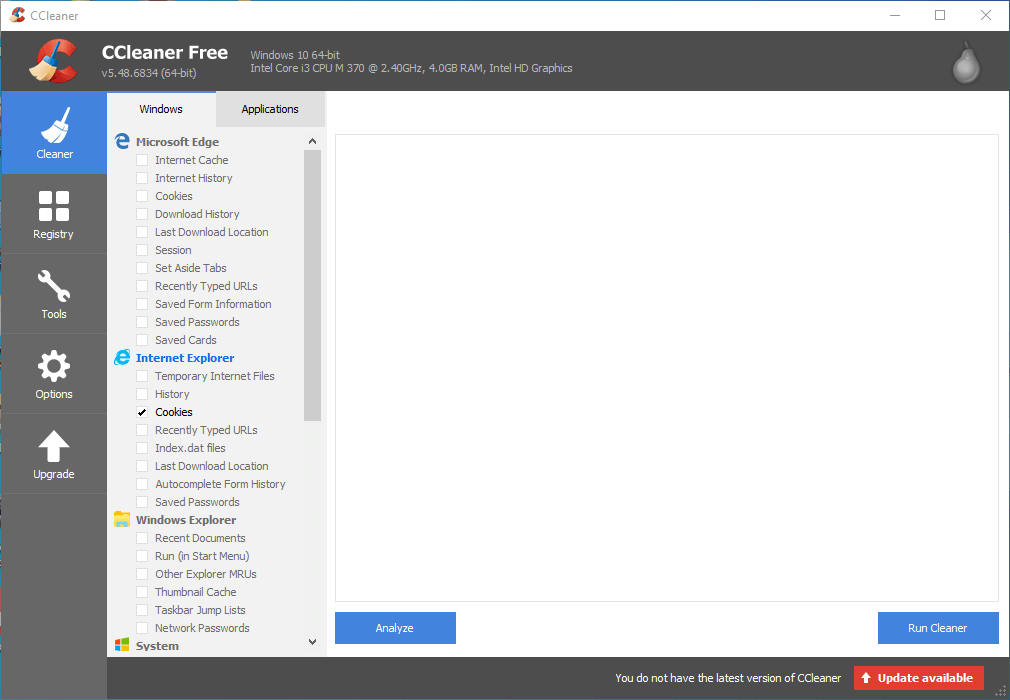
- Fare clic sul pulsante Analizza.
- Fare clic su Esegui pulizia e continua per cancellare i file.
6 Disinstallare le utilità antivirus di terze parti
L’errore di violazione della condivisione può anche essere dovuto ad alcune utilità antivirus di terze parti. Pertanto, la disinstallazione di utilità di terze parti potrebbe risolvere il problema. Puoi farlo con il programma di disinstallazione standard di Windows, ma questo lascerà anche file residui.
Premi il tasto Windows + tasto di scelta rapida R e inserisci “appwiz.cpl” in Esegui per aprire il programma di disinstallazione di Windows. Quindi puoi disinstallare il software antivirus da lì.
La maggior parte delle utility antivirus più grandi ha i propri strumenti di disinstallazione esclusivi, elencati in un post del forum Microsoft, con i quali è possibile rimuoverli in modo più completo. Scarica lo strumento di disinstallazione per il software antivirus. Quindi apri l’utilità per disinstallare il software antivirus con esso.